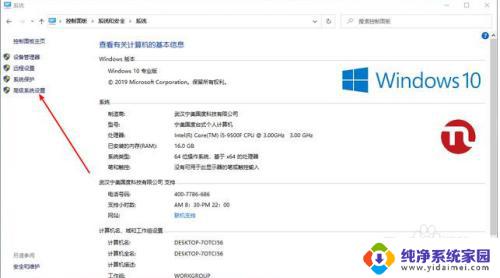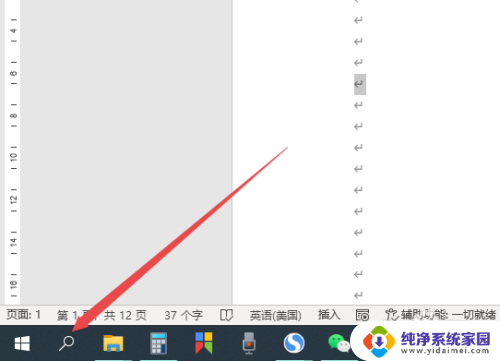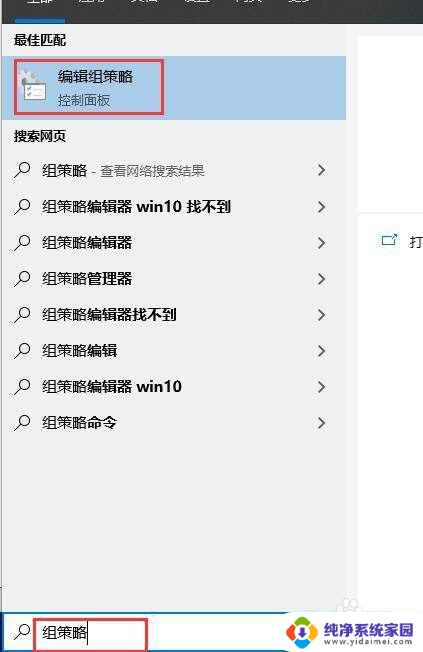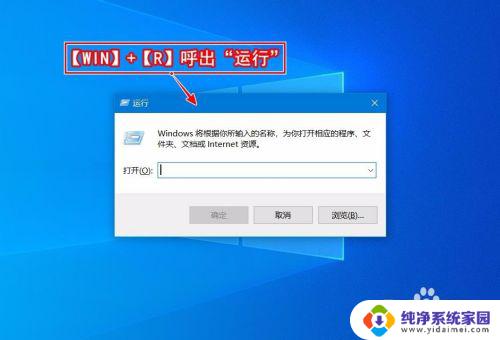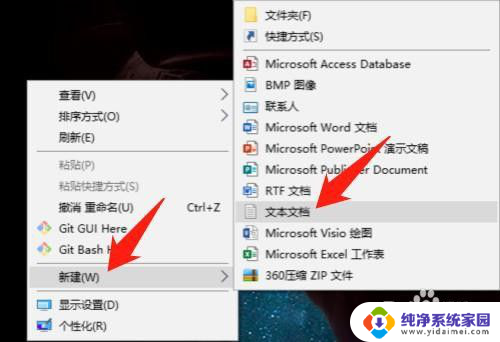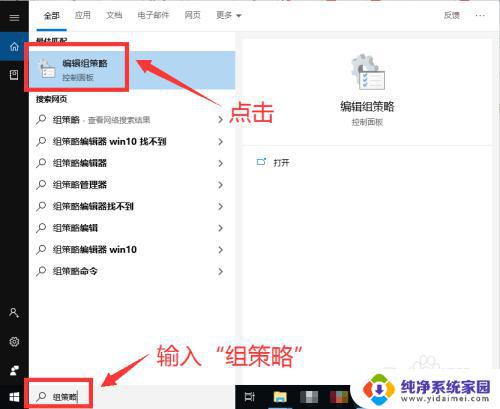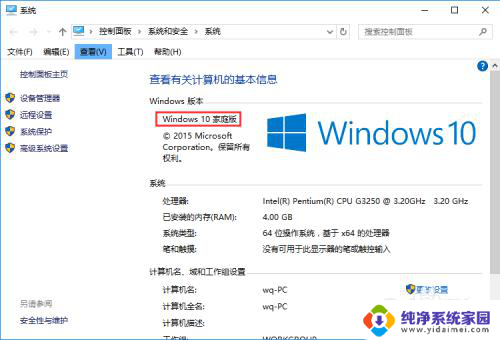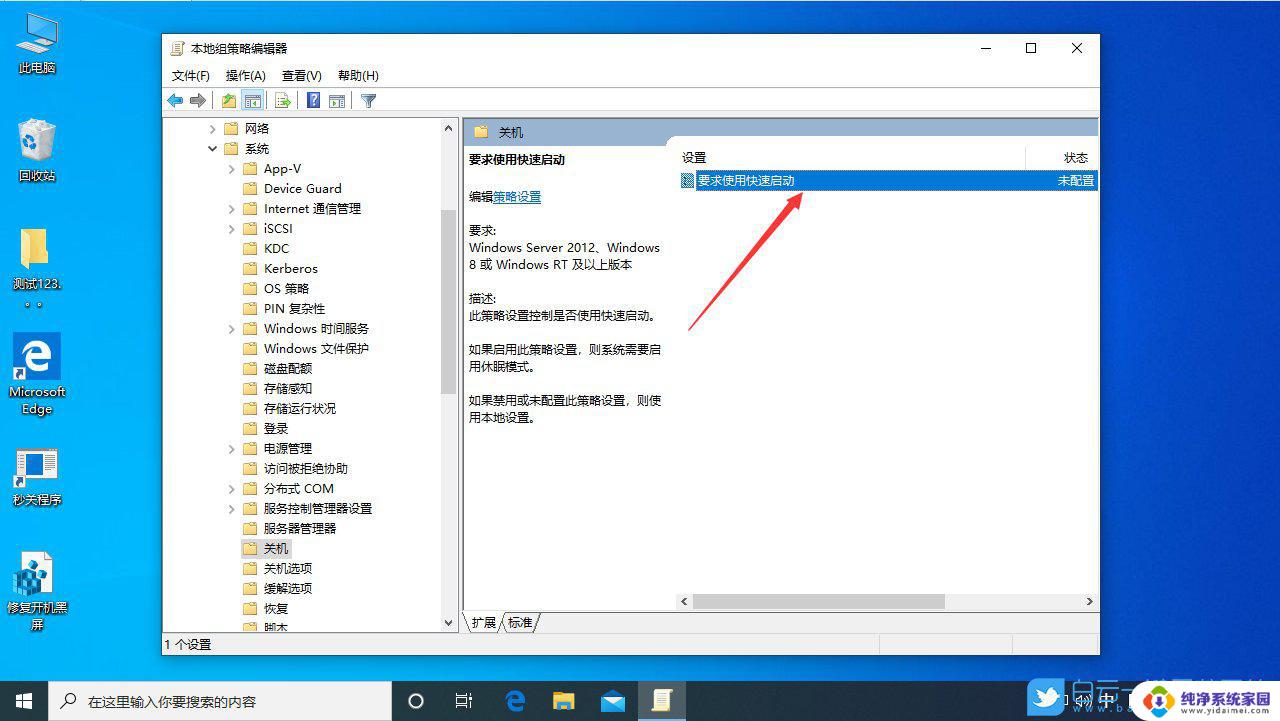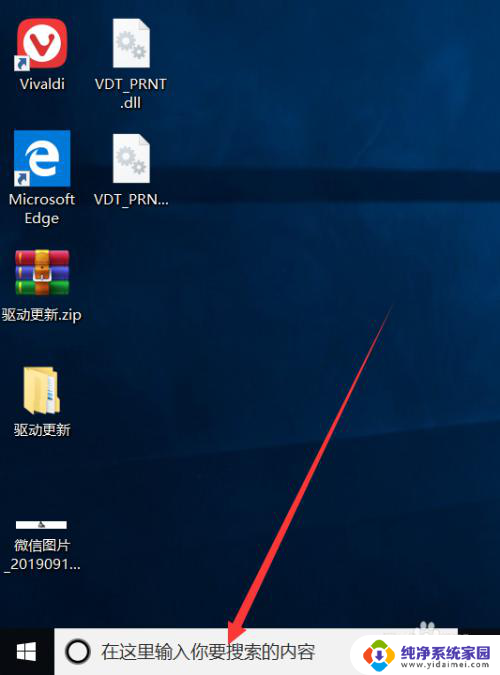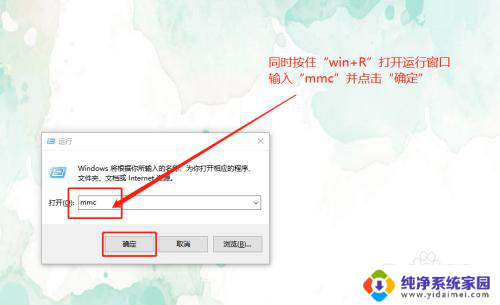win10无权限打开组策略编辑器 Win10无法打开组策略编辑器权限问题解决
更新时间:2024-03-27 09:36:23作者:jiang
Win10无权限打开组策略编辑器的问题困扰着许多用户,常见的原因可能是系统设置的权限不足或者用户账户受到限制,在解决这一问题时,可以尝试通过管理员权限打开编辑器,或者检查系统设置中的权限设置是否正确。只有确保权限正确设置,才能顺利打开组策略编辑器,从而进行必要的系统设置和调整。
方法如下:
1、首先打开控制面板,选择系统和安全。
2、在打开的界面中,选择系统。
3、接着打开系统界面,选择高级系统设置。
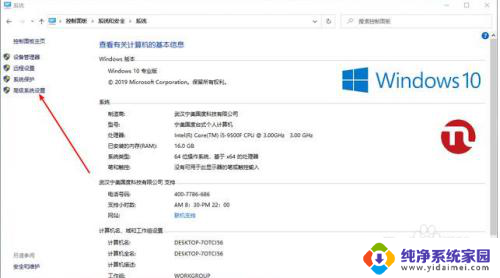
2.4、在弹出的窗口中,定位高级,点击环境变量。
5、接着在界面中,选择Path,点击编辑。
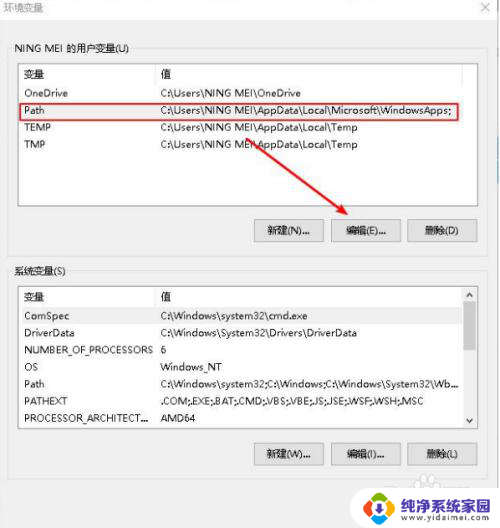
3.6、在打开的编辑窗口中,将变量更改为:%Systemroot%System32;%Systemroot%;%Systemroot%system32WBEM,最后点击确定即可。
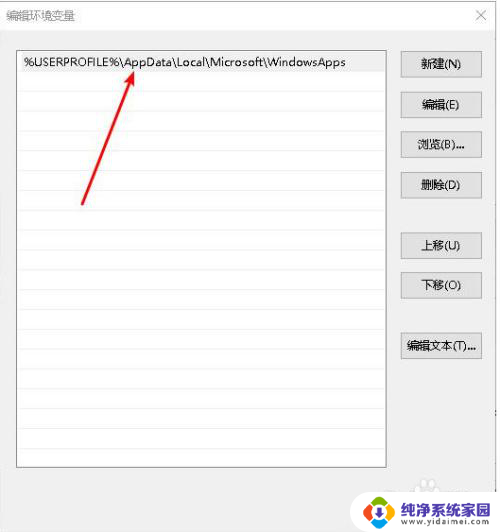
以上就是win10无权限打开组策略编辑器的全部内容,如果有不清楚的地方,您可以根据小编的方法来操作,希望这些方法能够帮助到大家。